前回は変形でした。
今回のテーマはオブジェクトの回転です。
回転ですから、回転が解りやすいよう、単純でない適当なオブジェクトを用意しました。

オブジェクトモードで選択して、下の「回転」メニューを選び、XYZの各軸をマウスカーソルで動かすことでオブジェクトの回転は出来ます。

また、右メニューにはXYZの回転角度が表示されています。
(無ければNキーで呼び出します。)
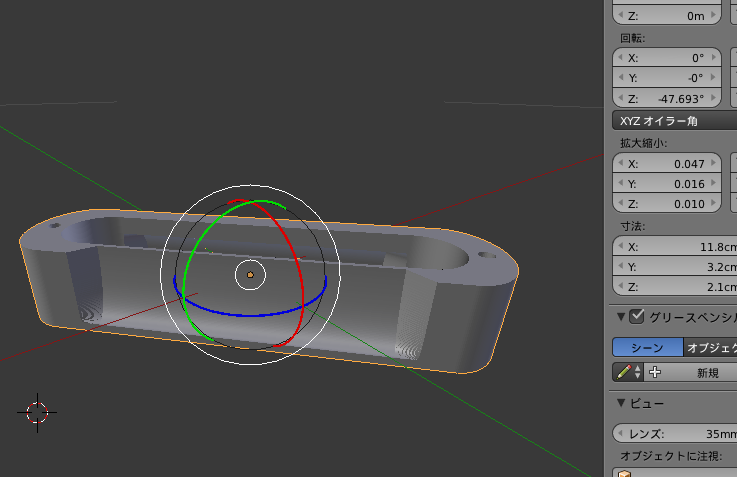
この回転角を任意に設定することで厳密な回転をさせることも出来ます。

回転軸を変えるには、中心点を変える必用があります。
その場合、まず3Dカーソルを明確な位置に設定します。

その後、原点を3Dカーソルへ移動すると、

3Dカーソルがオブジェクトの原点となります。

任意に回転させることが出来るようになりました。
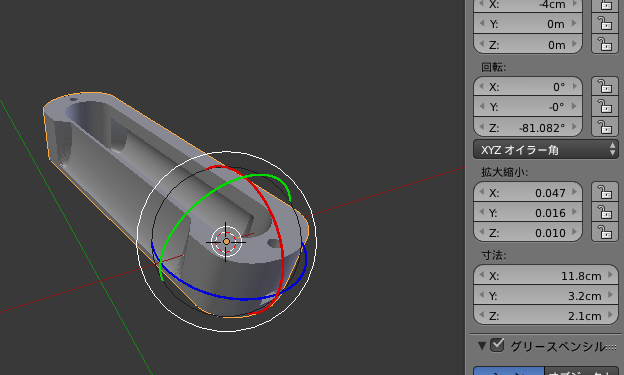
3Dカーソルはオブジェクト上でなくても大丈夫です。
このように回転させてはコピー&ペーストを繰り返すと羽根やギアのようなものも作成できます。
ただ、ギアの歯ような沢山のものになると面倒ですよね。

沢山コピペしたい場合は「編集モード」に入り、「Aキー」で全選択

ツールの「スピン」を選択します。
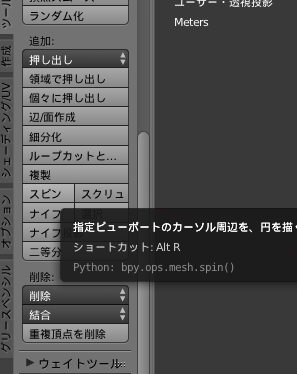
メニュー下のスピン設定で細かく設定します。

必ず「複製」にチェックをしましょう。
角度は計算式でも大丈夫です。実際には選択したオブジェクトを省いた回転角と数なので、今回の場合は12個。つまりステップ11、360°から1個分のオブジェクトを引いた角度を求めます。

回転軸の中心、座標軸を任意に設定出来ます。

座標軸は単純にX軸に対して回転させる場合はXを1.0、その他を0に設定します。
Z軸に対して回転の場合はZを1.0、その他を0にという感じで任意に回転方向を選択できます。

オブジェクトモードにすると確定され1つのオブジェクトとなります。
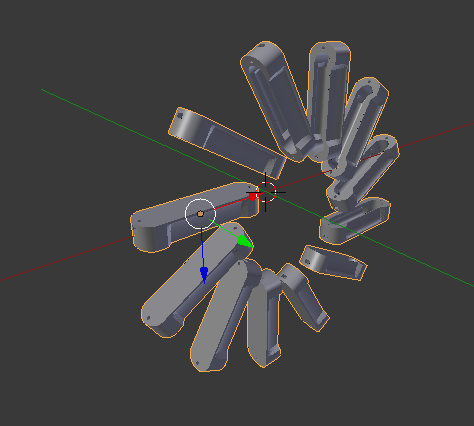
同じ要領でギアを作ってみましょう。
まず、ベースとなる円柱とギアの歯となる立方体を用意します。

立方体をギアの歯の型に整えて

編集でスピンさせると、ほら!

ギアの出来上がり!

実際使えるギアを作ろうとすると歯の噛み合わせやらなにやら計算が大変だったりします。
そんな場合には簡単にギアが作れるWebアプリがありますのでこちらが便利!
任意の型と比率のギアを作って.stlでダウンロード出来ます。
次回は.stlや.objファイルの変換ソフトのご紹介です。
3Dプリンターの購入にお悩みならコチラを参考にどうぞ